使っているプラグインを備忘のために書いてます。
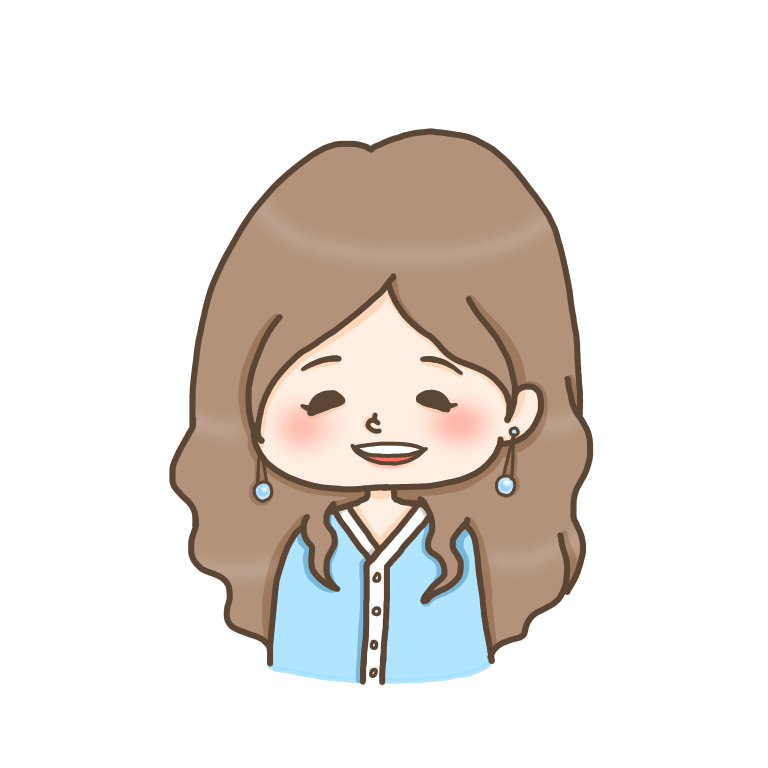 ユリ
ユリ使っているうちにどこに何をどれで設定したか、忘れていって、同じことをしたいときに別のプラグインを使っていたりするんですよね。
調べた時期ややりたいことが変わったりするので。
プラグイン、多くなってきたけど、使ってないのもあるはずで、整理していきます。
目次
AddQuicktag
良く使うショートコードをドロップダウンリストに入れて1回で入力できます。
左の「設定」から「AddQuicktag」をクリックします。
ショートコードを記入します。
JinにはいろいろなBoxだったり、リストが存在するので、定型文として使いたいときにこちらを使います。
開始タグと終了タグで、分けて書いてますが、開始タグにのみ記載してもOKです。
アクセスキーはドロップダウンリストになったときの順番です。
これは、吹き出しのショートコードです。これですね。
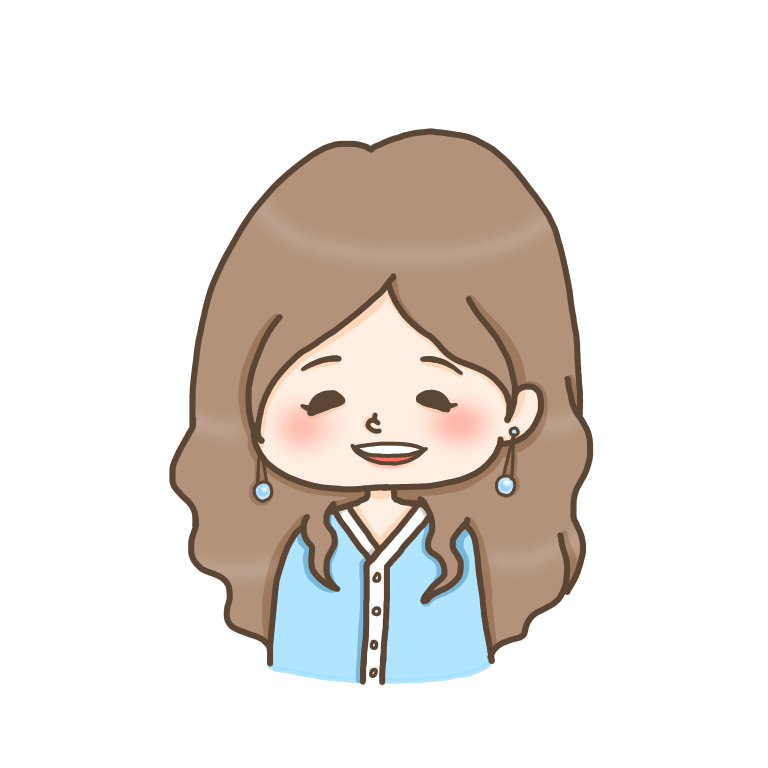
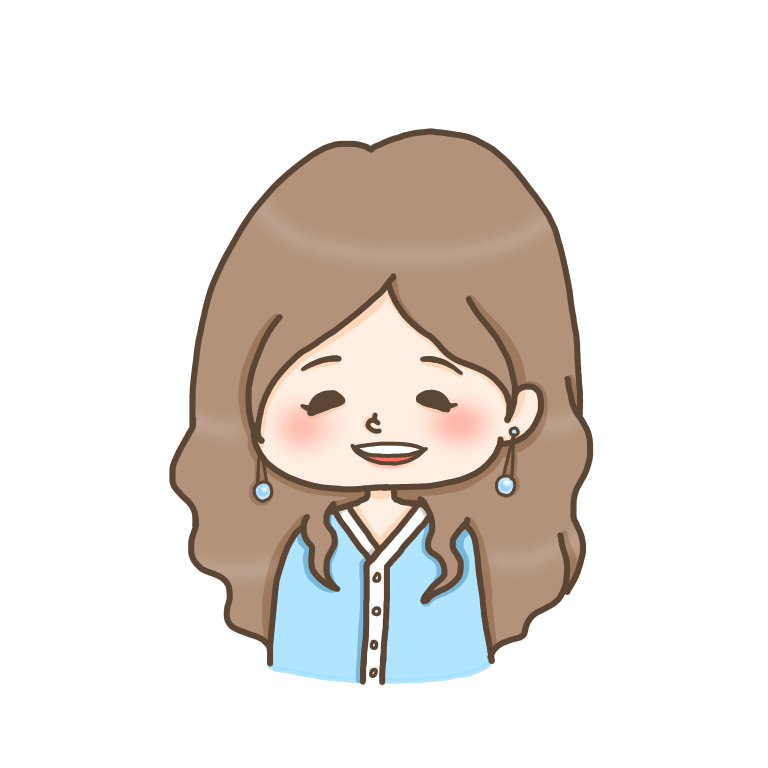
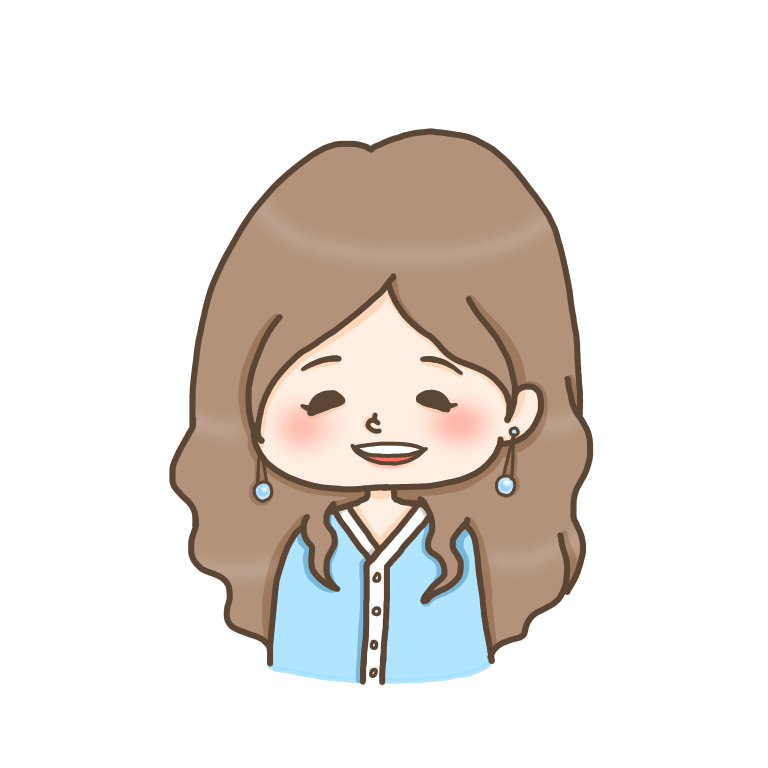
Jinで吹き出しの設定をするにはコチラをご参照ください。
All In One SEO Pack
色々なことができますが、わたしはすべての機能を使ってないと思われます。
Google Analytics設定
Analytics IDを入力して、分析に使う。
ツイッターの設定
ツイッターとの連携で、ソーシャルメディアをクリックして設定します。
詳しい設定は後程アップします。
Category Order and Taxonomy Terms Order
「カテゴリー」の順番を変えるプラグインです。
変更はTaxonomy orderの画面からドラッグするだけ!簡単です。
BackWPUp
バックアップを取ってくれるプラグインです。
ファイルを2つ作成します。ワードプレスはこの2つが組み合わさってできています。
- WP-Contents : File (Themes, uploads, plugins)
テンプレ、画像、プラグイン - My SQL : データベース、記事のこと
まずファイルから。
コンテンツ、ファイルサーバ
一般
| このジョブの名前 | file(ファイル)であることが分かるように書きましょう |
|---|---|
| このジョブは | ファイルのバックアップにチェック |
| アーカイブ名 | デフォルトタグの後に”_file”をつけてます。 Previewで確認できますよ。 |
| アーカイブ形式 | Windowsなので”Zip” Macなら”Tar Gzip” |
| バックアップファイルの保存方法 | フォルダーへバックアップにチェック |
| ログの送信先メールアドレス | メールアドレスを記載 |
| メールの送信元 | 変えてもいいですし。そのままでも。 |
| エラー | チェック |
スケジュールタブ
| ジョブの開始方法 | WordPressのcronにチェック |
|---|---|
| スケジューラーの種類 | 基本 |
| スケジューラー | 1週間に1回として稼働してなさそうな時間にしてます。 |
ファイル
ファイルタブはこのままでOK
宛先:フォルダー
フォルダは「uploads/file-backup/」とあとでみたらわかる名前に変えましょう。
ファイルは3か月程度で12ファイルくらい。
SQL データベース 記事
さっきと同じところが多いので、違うとこだけピックアップ。
| このジョブの名前 | データベースと入れておく。 |
|---|---|
| このジョブは | データベースのバックアップ、 WordpressのXMLエクスポート、 インストール済みプラグイン一覧にチェック |
| アーカイブ名 | 最後に”_data”と追記 |
| アーカイブ形式 | Windowsなので”Zip” |
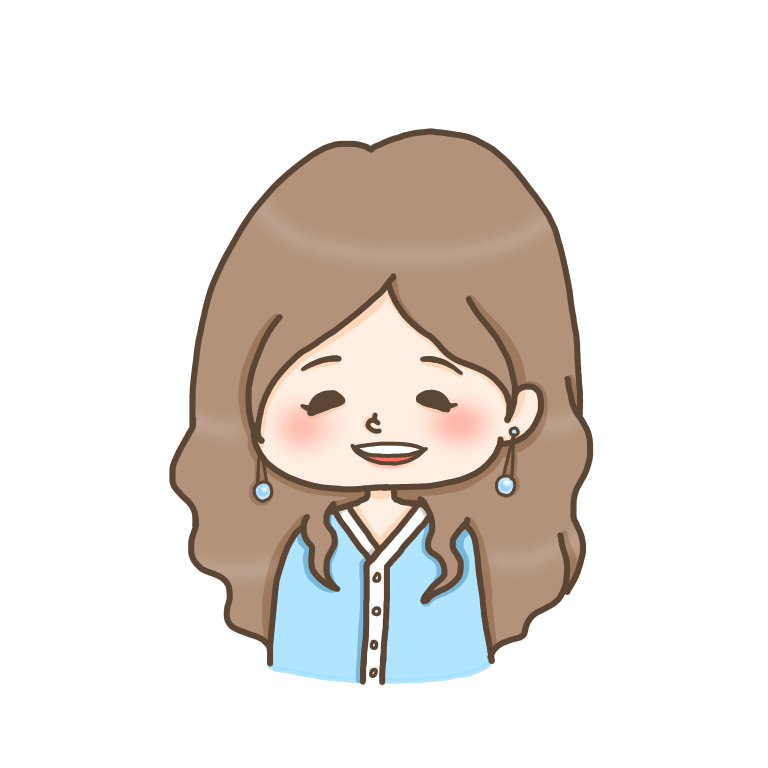
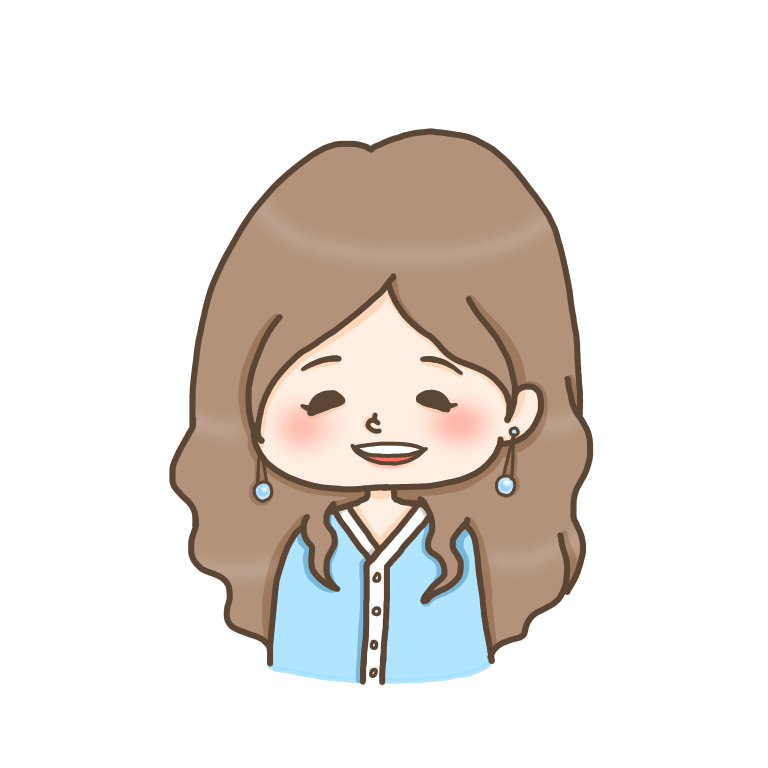
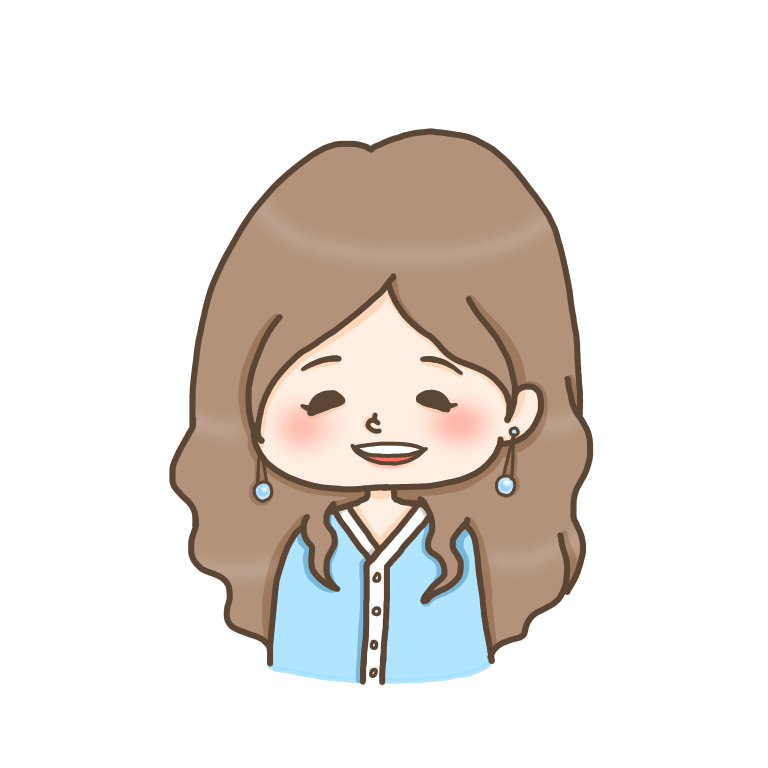
アーカイブ名はあとで、自分のPCにもDLするのですが、fileとDataのあるなしで、まったく!ぱっと見の印象が違います
スケジュール
| ジョブの開始方法 | WordPressのcronにチェック |
|---|---|
| スケジューラーの種類 | 基本 |
| スケジューラー | 毎日3時としてます。 ファイルと違って記事なのでマメに。 |
DBバックアップ
そのままでさわらず。
XMLエクスポート、プラグイン
変更なし。
宛先:フォルダ
毎日にしたので1か月を目安にして30とする。
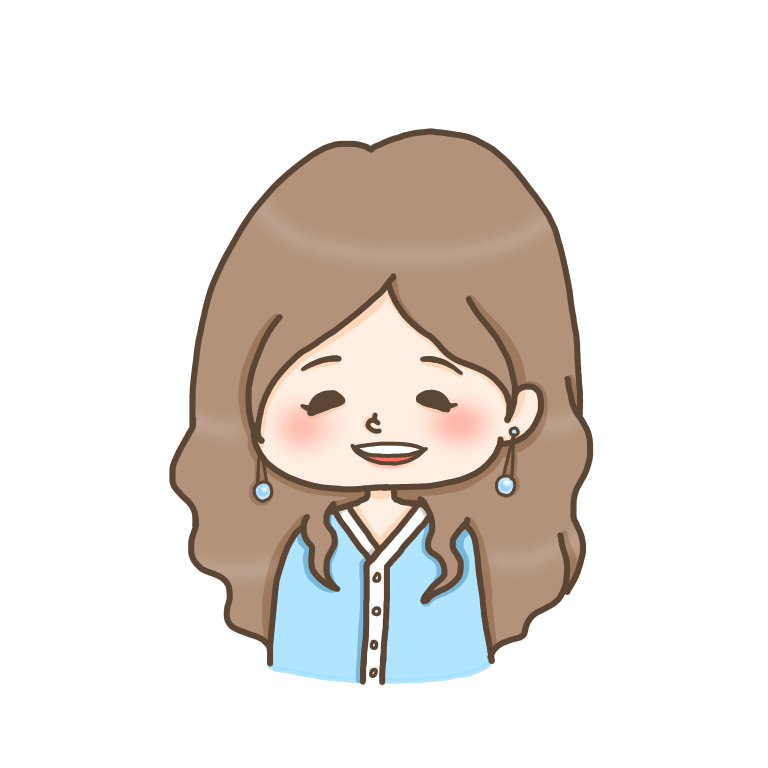
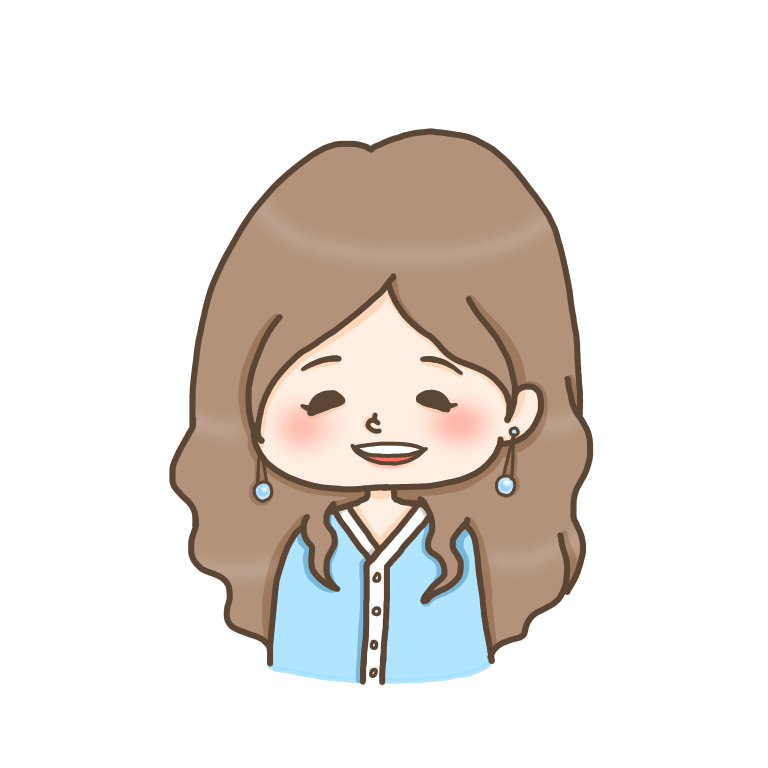
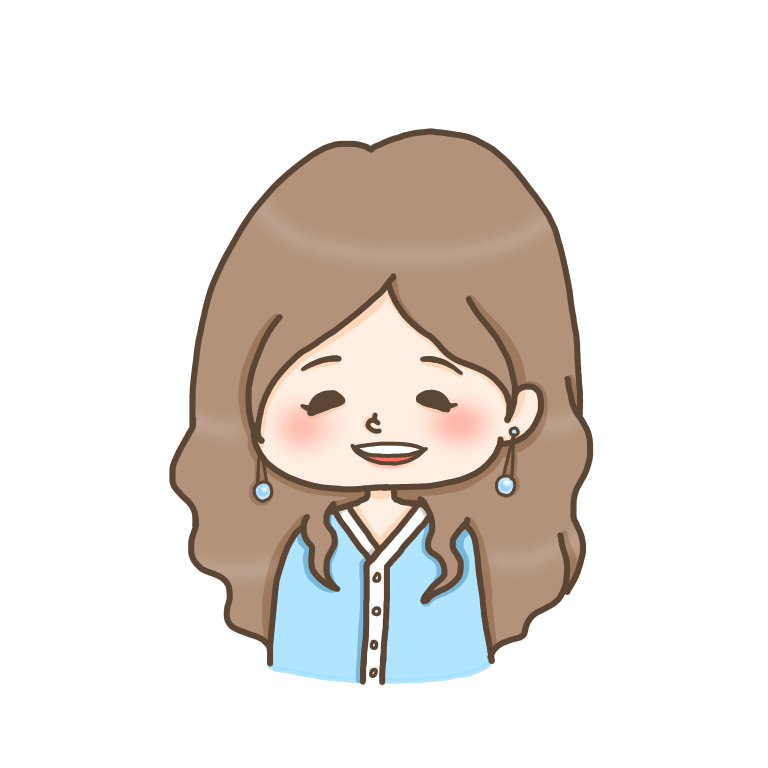
復元するにはこの作成したバックアップをあらかじめDLしておく必要があります。
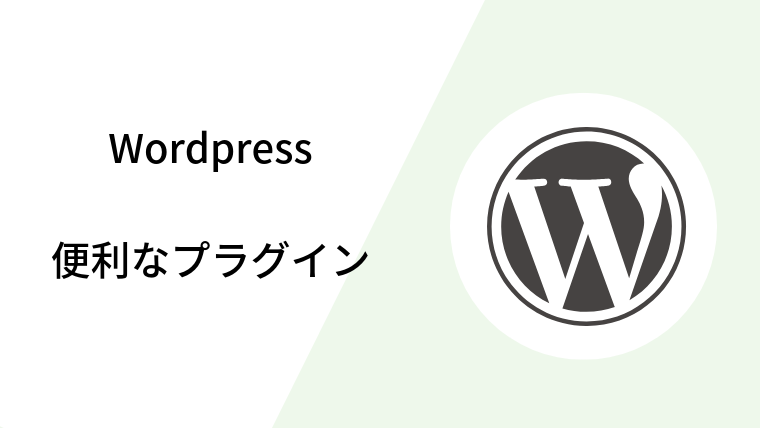
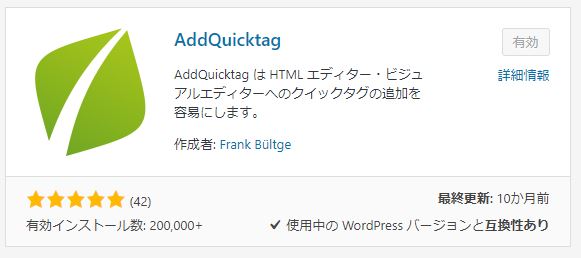
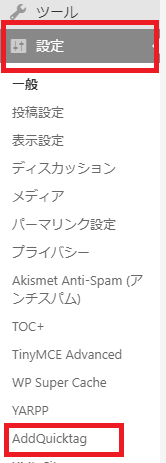
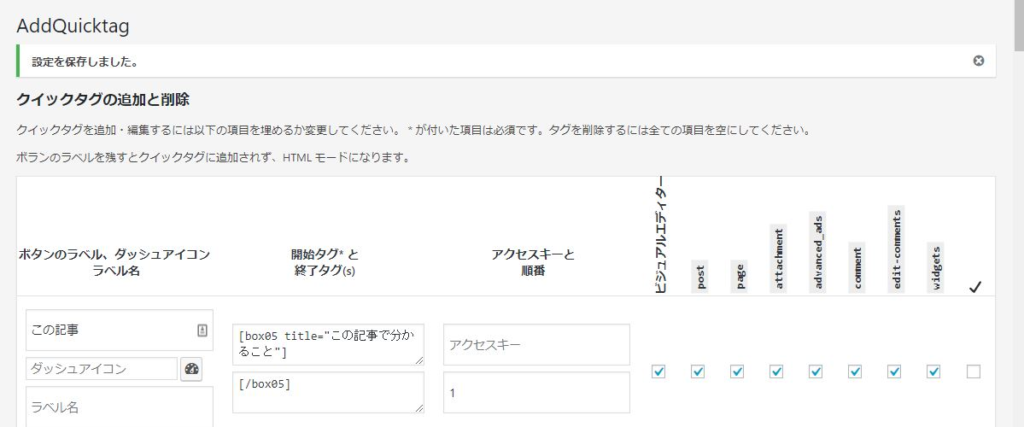

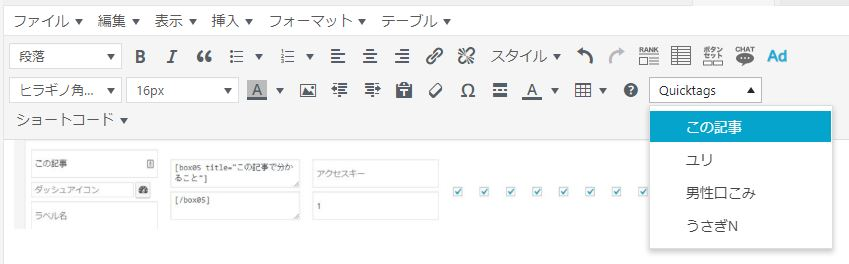
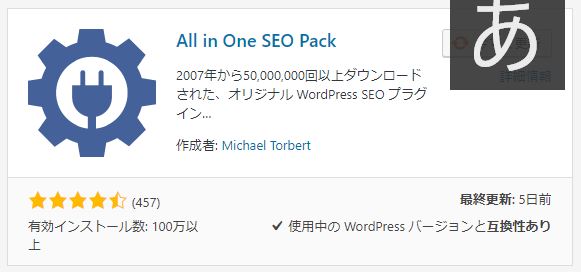
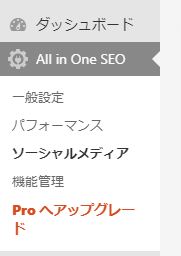
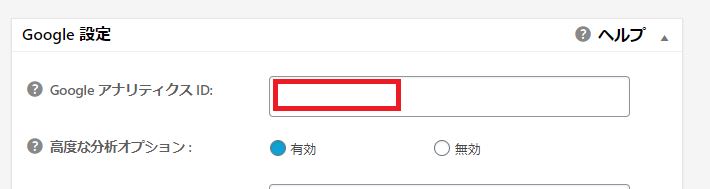
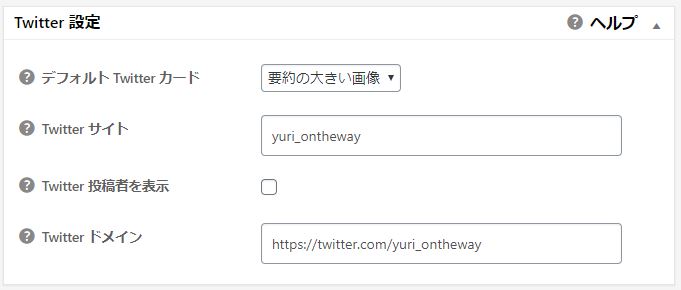
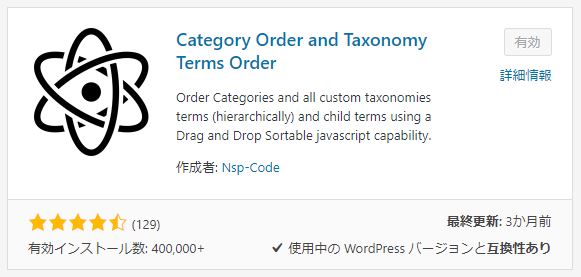
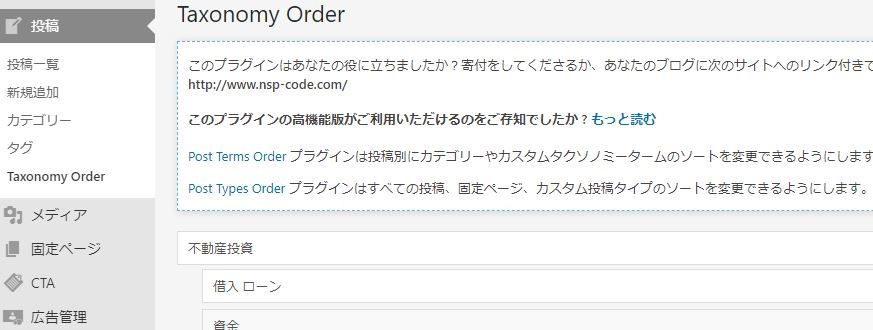
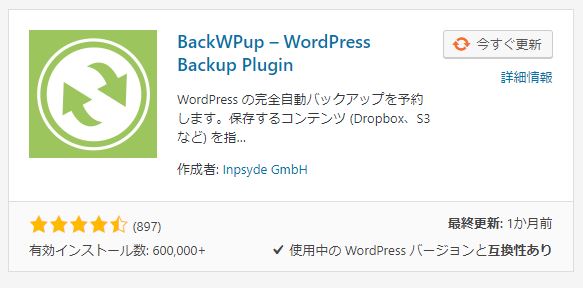
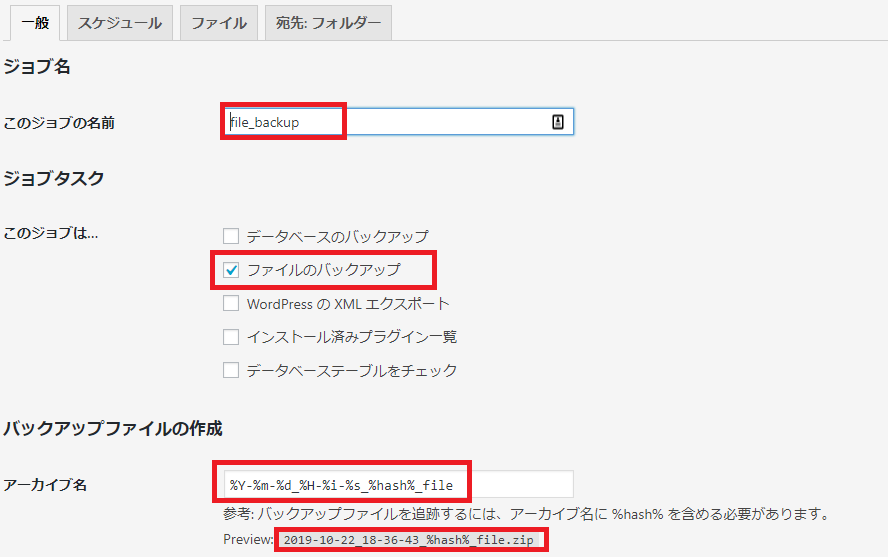
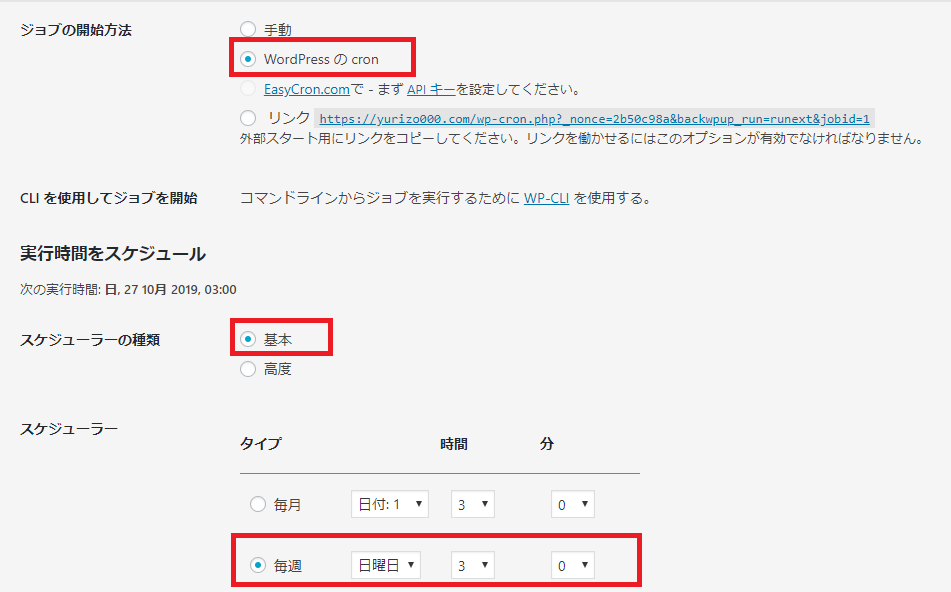

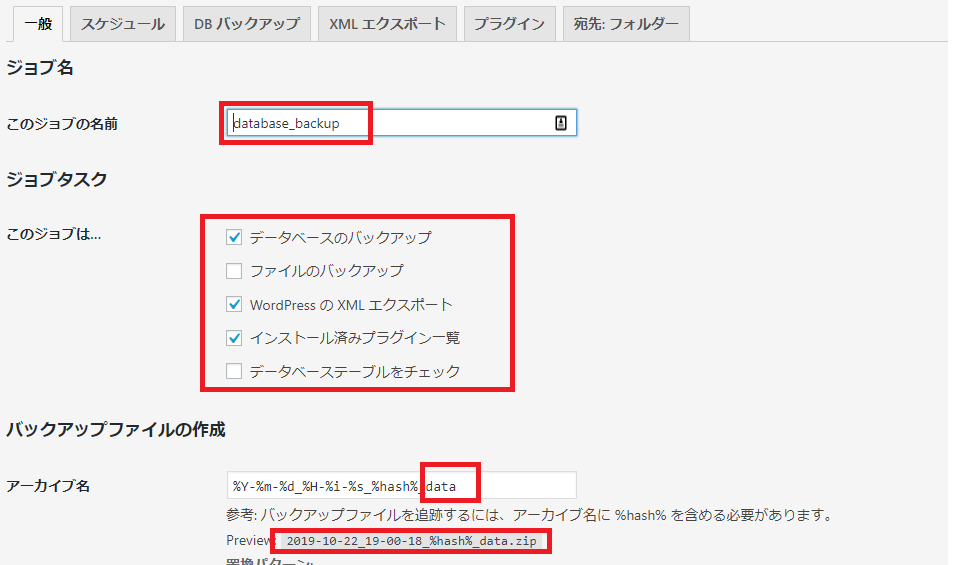
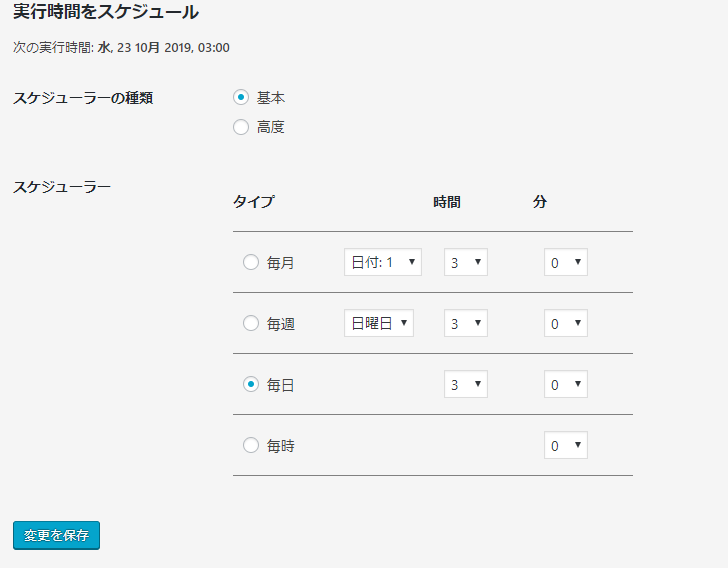
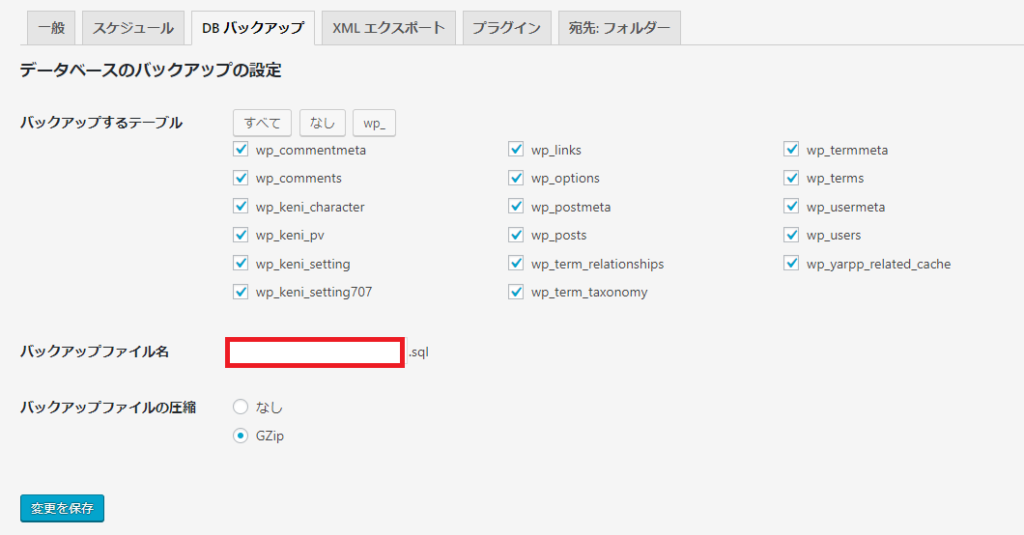


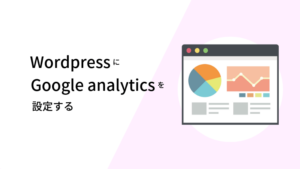
コメント